Når de prøvde å logge på OneDrive, rapporterte mange brukere at de får en tilkoblingsfeil. Feilmeldingen indikerer et problem med Internett-tilkoblingen, noe som er sant i dette tilfellet. Likevel kan problemet også oppstå hvis nettverksinnstillingene på datamaskinen din er feilkonfigurert. I dette innlegget vil vi diskutere hva vi skal gjøre hvis det oppstod et problem med å koble til OneDrive med Feil 0x8004deed .

Windows Media Player plassering
Det oppsto et problem med å koble til OneDrive
Sjekk Internett-tilkoblingen din, og prøv igjen (Feilkode 0x8004deed)
Fix Det var et problem med å koble til OneDrive, Feil 0x8004deed
Hvis det var et problem med å koble til OneDrive og du får feil 0x8004deed, følg trinnene nevnt nedenfor for å løse problemet.
- Sjekk Internett-hastigheten
- Aktiver TSL-protokoller
- Deaktiver proxy eller VPN
- Tilbakestill OneDrive-klientapplikasjonen
La oss snakke om dem i detalj.
1] Sjekk Internett-hastighet
Før du endrer konfigurasjonen til datamaskinen, sjekk om Internett er i orden. For å gjøre det samme kan vi bruke ulike Internett-hastighetstestere . Hvis Internett er tregt, start datamaskinen på nytt samt nettverksenheten, som er ruteren. Du bør starte begge enhetene på nytt selv om Internett ikke er tregt.
2] Aktiver TSL-protokoller
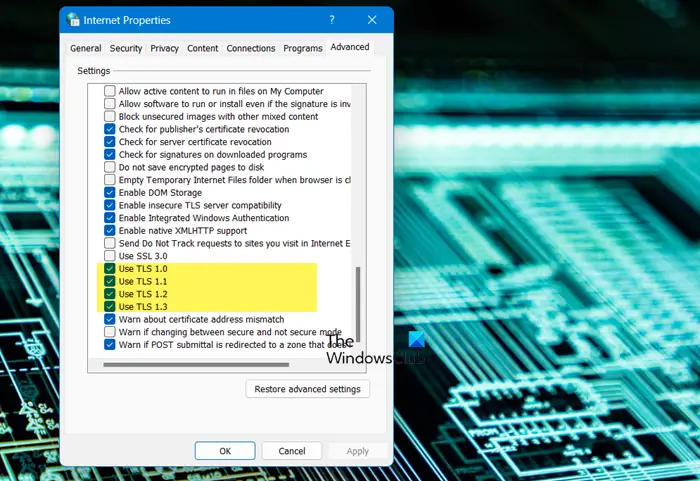
ransport Security Layer Protocols eller Transport Security Layer Protocols hjelper deg med å skape en sikker Internett-kanal for nettverket vårt. På vår Windows-datamaskin administrerer TLS 1.0-, TLS 1.1- og TLS 1.2-tjenester den aktuelle protokollen. Som standard er de aktivert, men hvis de av en eller annen grunn er deaktivert på systemet ditt, følg trinnene nedenfor for å endre tilstanden.
- Åpne Run by Win + R.
- Type 'inetcpl.cpl' og klikk OK.
- Når vinduet Internett-egenskaper vises, går du til Avansert.
- Gå til Sikkerhet, og kryss av for TLS 1.0, TLS 1.1 og TLS 1.2.
- Klikk til slutt på Bruk > Ok.
Etter å ha gjort de nødvendige endringene, start datamaskinen på nytt og logg på OneDrive. Forhåpentligvis vil du kunne logge på uten feil.
3] Deaktiver proxy eller VPN
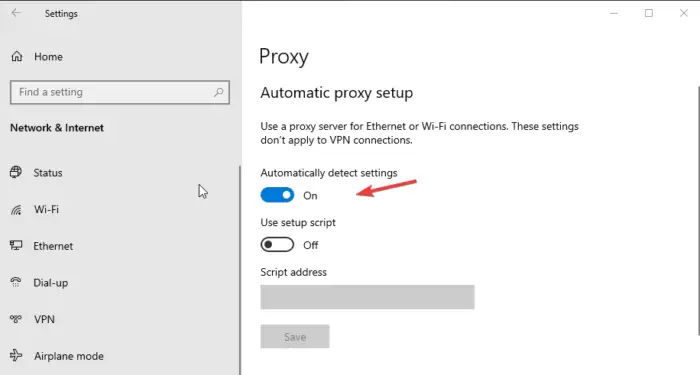
Hvis du er koblet til en proxy eller en VPN, kan du omgå begrensningen som er pålagt av Internett-leverandøren. Omgåelse av begrensningen kan imidlertid hindre deg i å få tilgang til noen av tjenestene som OneDrive. I så fall, deaktiver proxy-serveren. Du kan gjøre det samme ved å følge instruksjonene nevnt nedenfor.
- Søke ut 'Proxy-server' fra søkefeltet.
- Deaktiver bryteren for Oppdag innstillinger automatisk.
- Klikk på Rediger-knappen ved siden av Bruk oppsettskript og deaktiver bryteren.
Etter å ha gjort endringene, koble til OneDrive. I tilfelle du bruker en VPN, sørg for å deaktivere den også.
4] Tilbakestill OneDrive-klientapplikasjonen
Hvis ingenting fungerte, er siste utvei å tilbakestille OneDrive-applikasjonen installert på datamaskinen. Tilbakestilling av applikasjonen vil ikke bare tømme hurtigbufferen, men også løse feilkonfigurasjoner. Til tilbakestill OneDrive-appen , følg trinnene nevnt nedenfor.
- Åpne innstillinger med Win + I.
- Gå til Apper > Installerte apper eller Apper og funksjoner.
- For Windows 11: Klikk på de tre prikkene og velg Avanserte alternativer.
- For Windows 10: Velg appen og klikk deretter på Avanserte alternativer.
- Klikk på Nullstille knapp.
Hvis dette ikke fungerer, kan du også klikke på Reparer.
Alternativt kan man også kjøre følgende kommando i Kjør-dialogboksen (Win + R).
%localappdata%\Microsoft\OneDrive\onedrive.exe/reset
Etter å ha tilbakestilt appen, start datamaskinen på nytt og sjekk om problemet er løst.
Forhåpentligvis vil du ha løst problemet ved å bruke løsningene nevnt i denne artikkelen.
Lese: Hvordan fikse OneDrive-feilkoder på Windows
Hva er feilkode 0x8004de40 når du logger på OneDrive?
OneDrive-feilkode 0x8004de40 betyr at det er noen feilkonfigurasjoner i Internett-egenskapene dine som forbyr Microsoft Cloud Service å bekrefte legitimasjonen din. Du kan fikse problemet ved å følge løsningene nevnt i denne artikkelen. Vi anbefaler også å sjekke veiledningen vår for å løse problemet OneDrive-feilkode 0x8004de40 . Forhåpentligvis vil dette gjøre jobben for deg.
Lese: Beklager, det er et problem med OneDrive-serverne (0x8004def5)
Hva er feilkode 8004de8a på OneDrive?
Feilkoder 0x8004de85 eller 0x8004de8a av OneDrive skjer på grunn av en manglende konto eller et misforhold hvis du logger på din personlige Microsoft-konto og samtidig på en jobb- eller skolekonto. Problemet kan enkelt løses ved å konfigurere kontoinnstillingene til OneDrive. For å vite hvordan du gjør det samme, sjekk ut vår veiledning for feilsøking OneDrive feilkode 0x8004de8a .
Les også: Løs OneDrive-påloggingsfeil 0x8004de69 .















